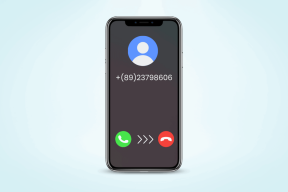Πώς να απενεργοποιήσετε τα πλήκτρα πρόσβασης πολυμέσων στα Windows 11
Miscellanea / / April 04, 2023
Συχνά κατά την αναπαραγωγή βίντεο στα Windows 11, τα στοιχεία ελέγχου αναπαραγωγής εμφανίζονται στη γραμμή έντασης ήχου όταν αυξάνετε ή μειώνετε την ένταση χρησιμοποιώντας συντομεύσεις πληκτρολογίου. Αν και αυτές οι λειτουργίες βοηθούν στον έλεγχο των δυνατοτήτων αναπαραγωγής, ειδικά όταν χρησιμοποιείτε άλλες εφαρμογές, καταλήγουν να γίνονται ενοχλητικές όταν χρησιμοποιείτε πολλές εφαρμογές αναπαραγωγής ταυτόχρονα. Ακολουθεί ένας οδηγός βήμα προς βήμα σχετικά με τον τρόπο απενεργοποίησης των πλήκτρων πρόσβασης πολυμέσων στα Windows 11.

Στα περισσότερα προγράμματα περιήγησης αρέσει το Google Chrome, Microsoft Edge, Opera που βασίζεται σε Chromium, και ακόμη και ο Mozilla Firefox, έχουν τα πλήκτρα πρόσβασης πολυμέσων ενεργοποιημένα από προεπιλογή. Χάρη στις πιο πρόσφατες ενημερώσεις του προγράμματος περιήγησης, οι οποίες προωθούν την προσβασιμότητα των χρηστών και δίνουν περισσότερο έλεγχο στις λειτουργίες του προγράμματος περιήγησης, είναι πλέον δυνατή η μη αυτόματη απενεργοποίηση αυτών των πλήκτρων πρόσβασης πολυμέσων.
Λοιπόν, ας ρίξουμε μια ματιά στον τρόπο απενεργοποίησης των πλήκτρων πρόσβασης πολυμέσων σε προγράμματα περιήγησης Google Chrome, Microsoft Edge, Mozilla Firefox και Opera που λειτουργούν σε υπολογιστές και φορητούς υπολογιστές Windows 11.
Σημείωση: Πριν ακολουθήσετε τα βήματα, βεβαιωθείτε ότι εκτελείτε το ενημερωμένο Chrome, Ακρη, Firefox, Opera ή οποιοδήποτε άλλο πρόγραμμα περιήγησης.
Βήμα 1: Κάντε κλικ στο εικονίδιο Αναζήτηση στη γραμμή εργασιών και πληκτρολογήστε Χρώμιο.
Βήμα 2: Κάντε κλικ στην εφαρμογή Chrome από τα αποτελέσματα για να την εκκινήσετε.

Βήμα 3: Στη γραμμή αναζήτησης, πληκτρολογήστε chrome://flags και πατήστε enter.

Βήμα 4: Τώρα, στη γραμμή σημαιών αναζήτησης, πληκτρολογήστε Χειρισμός κλειδιού πολυμέσων υλικού.

Βήμα 5: Κάντε κλικ στο αναπτυσσόμενο μενού και επιλέξτε Απενεργοποιημένο.

Βήμα 6: Τώρα, κάντε κλικ στο Επανεκκίνηση στην κάτω δεξιά γωνία.

Μόλις επανεκκινηθεί το πρόγραμμα περιήγησης, είστε έτοιμοι!
Βήμα 1: Στον υπολογιστή σας, κάντε κλικ στο εικονίδιο Αναζήτηση και πληκτρολογήστε Ακρη.
Βήμα 2: Κάντε κλικ στην εφαρμογή Edge από τα αποτελέσματα για να ανοίξετε το πρόγραμμα περιήγησης.

Βήμα 3: Στη γραμμή αναζήτησης του προγράμματος περιήγησης, πληκτρολογήστε edge://flags και πατήστε enter.

Βήμα 4: Τώρα, στη γραμμή σημαιών αναζήτησης, πληκτρολογήστε Χειρισμός κλειδιού πολυμέσων υλικού.

Βήμα 5: Κάντε κλικ στο αναπτυσσόμενο μενού και αλλάξτε το από Προεπιλογή σε Απενεργοποιημένο.

Βήμα 6: Κάντε κλικ στο Επανεκκίνηση στην κάτω δεξιά γωνία.

Μετά την επανεκκίνηση του προγράμματος περιήγησης, θα απενεργοποιήσει τα πλήκτρα πρόσβασης πολυμέσων.
Βήμα 1: Μεταβείτε στο εικονίδιο Αναζήτηση και πληκτρολογήστε Firefox.
Βήμα 2: Τώρα, κάντε κλικ στην εφαρμογή Firefox από τα αποτελέσματα.

Βήμα 3: Στη γραμμή αναζήτησης του Firefox, πληκτρολογήστε σχετικά: config και πατήστε enter.

Βήμα 4: Εδώ, κάντε κλικ στο «Αποδοχή του κινδύνου και συνεχίστε».

Βήμα 5: Στη γραμμή σημαιών αναζήτησης, πληκτρολογήστε media.hardwaremediakeys.enabled και πατήστε enter.

Βήμα 6: Κάντε κλικ στο διακόπτη στα δεξιά και αλλάξτε το από true σε false.

Κλείστε το παράθυρο και όλα έγιναν!
Βήμα 1: Ανοίξτε το εικονίδιο Αναζήτηση και πληκτρολογήστε ΛΥΡΙΚΗ ΣΚΗΝΗΠρόγραμμα περιήγησης.
Βήμα 2: Για εκκίνηση, κάντε κλικ στην εφαρμογή Opera από τα αποτελέσματα.

Βήμα 3: Στη γραμμή αναζήτησης Opera, πληκτρολογήστε opera://flagsκαι πατήστε enter.
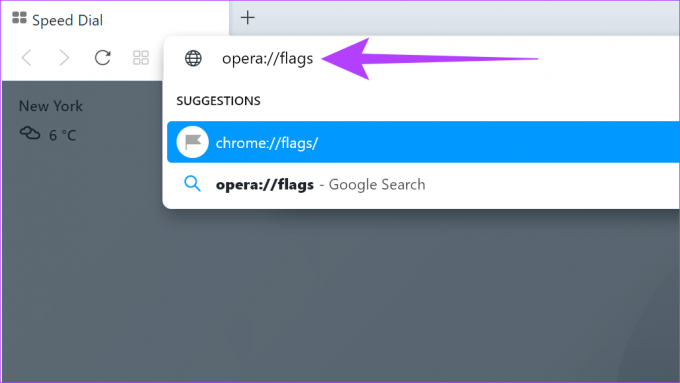
Βήμα 4: Τώρα, στη γραμμή σημαιών αναζήτησης, πληκτρολογήστε Χειρισμός κλειδιού πολυμέσων υλικούκαι πατήστε enter.

Βήμα 5: Εδώ, επιλέξτε Απενεργοποιημένο στο αναπτυσσόμενο μενού δίπλα στο «Χειρισμός κλειδιού πολυμέσων υλικού».

Βήμα 6: Στο κάτω μέρος της σελίδας, κάντε κλικ στο Επανεκκίνηση.

Μόλις επανεκκινηθεί το πρόγραμμα περιήγησης, είστε έτοιμοι!
Ναι, τα πλήκτρα πρόσβασης πολυμέσων μπορούν να ενεργοποιηθούν ξανά. Απλώς ακολουθήστε τα παραπάνω βήματα και ενεργοποιήστε ξανά τα πλήκτρα πρόσβασης πολυμέσων.
Ναι, τα πλήκτρα πρόσβασης πολυμέσων είναι επίσης γνωστά ως κλειδιά πολυμέσων υλικού σε ορισμένα προγράμματα περιήγησης.
Ναι, αλλά συνιστάται πάντα η ενημέρωση του προγράμματος περιήγησης πριν από την εκκίνηση λόγω συνεχών αλλαγών στο μενού ρυθμίσεων. Μερικές φορές, αυτό μπορεί επίσης να οδηγήσει στην επαναφορά των ρυθμίσεων των πλήκτρων πρόσβασης πολυμέσων στις προεπιλογές, εάν το πρόγραμμα περιήγησης ενημερωθεί αργότερα.
Ανάγκη για περισσότερο έλεγχο χρήστη στα προγράμματα περιήγησης
Ενώ πολλά προγράμματα περιήγησης εισάγουν πειραματικά χαρακτηριστικά για τη βελτίωση της ταχύτητας, προσθέστε λειτουργικότητα και πολλά άλλα, έχει χαλάσει την εμπειρία των χρηστών κατά καιρούς. Ένα τέτοιο χαρακτηριστικό είναι το πλήκτρο πρόσβασης πολυμέσων. Εάν το βρήκατε ενοχλητικό, αυτό το άρθρο θα έπρεπε να σας έχει βοηθήσει να απενεργοποιήσετε το πλήκτρο πρόσβασης πολυμέσων στα Windows. Ποια άλλη δυνατότητα του προγράμματος περιήγησης βρήκατε ενοχλητική; Κοινοποιήστε στα σχόλια παρακάτω.
Τελευταία ενημέρωση στις 18 Νοεμβρίου, 2022
Το παραπάνω άρθρο μπορεί να περιέχει συνδέσμους συνεργατών που βοηθούν στην υποστήριξη της Guiding Tech. Ωστόσο, δεν επηρεάζει τη συντακτική μας ακεραιότητα. Το περιεχόμενο παραμένει αμερόληπτο και αυθεντικό.